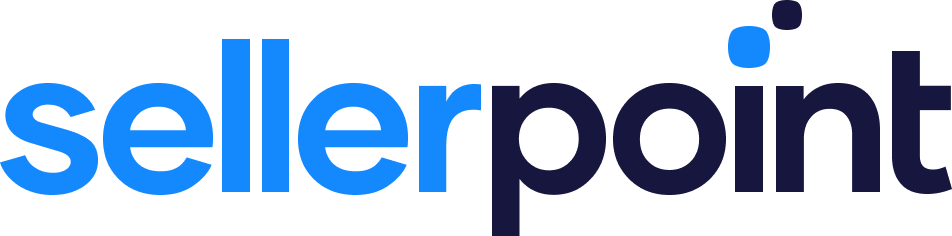Du willst, dass Kundinnen und Kunden bei deinem Produkt Größe, Farbe oder Design auswählen können, ohne zig einzelne Listings zu pflegen. Genau dafür sind Varianten da. In diesem Leitfaden zeige ich Schritt für Schritt, wie ich Varianten im Amazon Seller Central korrekt anlege, welche Stolperfallen ich vermeide und wie ich mein Listing von Anfang an so aufsetze, dass es später skalierbar bleibt. Das Beispiel im Beitrag sind Grillhandschuhe in mehreren Größen. Die Grundprinzipien gelten aber für fast jede Kategorie.
Varianten verstehen: Was sie sind und warum sie wichtig sind
Varianten bündeln mehrere Optionen eines Produkts in einem gemeinsamen Listing. Kundinnen und Kunden wählen direkt auf der Produktseite die passende Option aus. Variants let customers choose options like size or color. Das spart dir Arbeit und steigert die Conversion, weil alles sauber an einer Stelle zusammenläuft.
- Größe, zum Beispiel M und L bei Grillhandschuhen
- Farben, die du später ergänzen kannst
- Vorteile für dich: gemeinsame Bewertungen, gemeinsame Sichtbarkeit und eine zentralere Pflege
Das verbessert die Kaufentscheidung durch klare customer choice, und Amazon bündelt Rezensionen innerhalb der Variantenfamilie. Das ist oft der Unterschied zwischen einem starken Start und einem Listing, das an Fahrt verliert.
Warum ich Varianten von Anfang an anlege
Viele erstellen zuerst ein einzelnes Listing, um schnell live zu sein. Später merken sie, dass Varianten fehlen. Dann sehen sie in Seller Central den Hinweis, dass Varianten in dieser Kategorie für dieses Listing nicht verfügbar sind. Das ist ärgerlich und kostet Zeit. Legst du gleich von Beginn an eine Variantenfamilie an, vermeidest du dieses Problem. Du sparst dir das Neuanlegen, sicherst dir konsolidierte Bewertungen und hast Luft nach oben, wenn du weitere Größen, Farben oder Designs hinzufügen willst.
Wenn du komplett neu bist in Seller Central, nimm dir zuerst die Grundlagen vor. Hier findest du den roten Faden: Seller Central Grundlagen und Produktanlage.
Was passiert, wenn ich ohne Varianten starte
Wenn du ein Listing ohne Variants anlegst, dann speicherst, und später im Reiter Varianten nachrüsten willst, passiert oft Folgendes:
- Du hast gespeichert, ohne ein Variationsthema zu wählen
- Du gehst über Bearbeiten zurück in das Listing
- Ergebnis: Der Variantenbereich ist gesperrt oder zeigt “Varianten nicht verfügbar”
Das lässt sich meist nur mit Neuaufsetzen sauber lösen. Spart man sich, wenn man von Beginn an Variante 1 anlegt.
Varianten sind Zukunftssicherheit
Vielleicht startest du nur mit einer Größe. Es ist trotzdem sinnvoll, direkt als Variante zu arbeiten und eine erste Option anzulegen. So profitierst du später vom extremen Vorteil der geteilten Bewertungen, wenn Größen, Farben oder Sets dazukommen. Du baust die Basis, auf der du ohne Reibungsverluste erweiterst.
Voraussetzungen: Das solltest du vorher können
Bevor es an Varianten geht, brauchst du zwei Basics:
- Du kannst ein Produkt in Seller Central anlegen
- Du weißt, in welche Kategorie dein Produkt gehört
Falls nicht, spring kurz zur Übersicht: Seller Central Anleitung für die Produktanlage. Das spart dir Frust und Klicks.
Kurz zurück zur vorherigen Anleitung
In der Infobox meines Videos und in der Beschreibung findest du den Link zur grundlegenden Einrichtung. Don’t skip this – it makes variants easier.
Die richtige Kategorie wählen
Die Variationsthemen hängen an der Kategorie. Wähle die Kategorie, die am besten passt. Für das Beispiel gehe ich so vor:
- In Seller Central einloggen
- Bestand öffnen, Produkt hinzufügen
- Kategorie suchen oder durchklicken: Garten, dann Grills und Zubehör, dann Grillhandschuhe
Dieser Weg ist wichtig, weil er die passenden Variationsthemen freischaltet. Grillzubehör bietet zum Beispiel sinnvolle Themen wie Größe, Material, Farbe.
Warum die Kategorie über Varianten entscheidet
Je nach Kategorie bekommst du unterschiedliche Variationsthemen. In Apparel wählst du oft Größe und Farbe, bei Elektronik andere Kombinationen wie Farbe und Display. Bei Grillhandschuhen macht Größe meistens Sinn. Du willst die Variante wählen, die deine Kaufentscheidung auf der Seite sauber abbildet.
Basisdaten eingeben
Vergib einen klaren Produktnamen, zum Beispiel “Grillhandschuhe Hitzeschutz”. Kurz und präzise hilft dir später auch bei der SKU Struktur. In neuen Listings ist der Reiter Varianten jetzt sichtbar. Wenn nicht, dann aktiviere rechts die erweiterte Ansicht, damit der Reiter auftaucht. Ab hier füllt man zuerst das Variationsthema und dann jede einzelne Variante aus.
Variantenbereich aktivieren
Fehlt der Reiter, klicke rechts auf “Erweiterte Ansicht”. Danach siehst du “Varianten” als eigenen Tab. Ab jetzt legst du die Familie sauber an.
Variationsthemen in Seller Central: Was passt zu deinem Produkt
Amazon zeigt oft eine lange Liste an Variationsthemen. Das wirkt auf den ersten Blick viel, hat aber einen guten Grund. Produkte wie T-Shirts haben Farbe, Größe und manchmal sogar Design. Amazon versucht, das im Listing sauber abzubilden.
Typische Themen, die du sehen kannst:
- Farbe und Name, zum Beispiel wenn du Designs unter einem Farbschema abbildest
- Größe und Artikelbezeichnung, passend für Größenverläufe
- Länge, wenn Produkte in verschiedenen Längen kommen
- Farbe und Display, klassisch für Elektronik
- Material und Farbe, wenn beides kaufentscheidend ist
Wähle das Thema, das deine Kaufentscheidung am besten strukturiert. Ein gutes Thema hilft am Ende auch deinem Ranking, weil Nutzer schneller finden, was sie suchen.
Welche Themen ich bei Handschuhen nutze
Bei Grillhandschuhen passt in vielen Fällen “Größe und Name”. So kann ich klar zwischen M, L, XL unterscheiden, bleibe aber flexibel bei der Benennung. Nimm das Thema, das am besten zu deinem Produkt passt, also das, was am saubersten zu deinem Sortiment und deiner Darstellung auf der Produktseite passt.
Warum die Liste so lang ist
Amazon arbeitet viel an der Abbildung komplexer Variantenfamilien. Das führt zu vielen Optionen. Lass dich davon nicht irritieren, die Wahl ist schnell getroffen, wenn du dein Produkt kennst.
Das passende Variationsthema wählen
Ich wähle das Thema, das Größe abfragt. Danach trage ich die einzelnen Varianten ein. Du kannst jederzeit weitere Varianten ergänzen, zum Beispiel später XL. Wichtig ist nur, dass jede Variante eine eindeutige Zeile hat und du sie vollständig ausfüllst.
Erste Variante anlegen: Größe M
In das Größenfeld trage ich “M” ein. Mehr muss es nicht sein. Keep it simple and meaningful. Je eindeutiger, desto besser.
Zweite Variante anlegen: Größe L
Für die größere Variante tippe ich “L”. Die Felder sind Freitext. Du kannst “Medium” oder “Large” schreiben. Entscheidend ist, dass es konsistent, verständlich und zur Zielgruppe passend ist. Händler, die international planen, legen oft eine klare Konvention fest, um Fehler zu vermeiden.
Jede Variante braucht einen eigenen Barcode und eine eigene SKU
Für jede Variante brauchst du einen eigenen Barcode, zum Beispiel EAN, und eine eigene Verkäufer-SKU. Amazon erzeugt später eine eigene ASIN je Variante. Das ist wichtig für Lagerbestand, FBA und die Etikettierung.
- Barcode Typ: EAN oder UPC, je nach Markt
- Hersteller-Barcode: je Variante, sauber geprüft
- Verkäufer-SKU: wird automatisch erzeugt, du kannst aber auch eigene SKUs vergeben
Wenn die Prüfziffer deines EAN-Codes nicht passt, kann Seller Central den Code als ungültig markieren. Achte auf echte, gültige Nummern. Eine gute Referenz für das Anlegen mit Vorlagen findest du hier: Varianten mit Vorlagen erstellen. Die offizielle Übersicht von Amazon hilft bei der Planung: Amazon Anleitung zu Produktvarianten.
Eigene SKUs vergeben
Ich nutze gern eine sprechende Struktur. So finde ich schneller alles im Bestand:
- GrillGlove-M
- GrillGlove-L
So siehst du schon in der Liste, welche Größe du bearbeitest. Das vermeidet Fehler bei Preis, Lagerbestand oder Versand.
Barcode Fehler vermeiden
Wenn Seller Central meldet, dass der Hersteller-Code nicht nötig ist oder ungültig wirkt, stimmt oft die Prüfziffer nicht. In dem Fall zuerst die Quelle und die Nummer prüfen. Für die weitere FBA Arbeit habe ich gute Erfahrungen mit Tools gemacht, die Workflows vereinfachen, zum Beispiel mit Helium10 mit Rabatt nutzen.
Zustand, Preis und Menge je Variante
Du kannst jede Variante im Zustand “Neu” oder “Gebraucht” anbieten. Bei günstigen Produkten lohnt sich gebraucht selten. Bei hochpreisigen Artikeln kann der Verkauf von Retouren als gebraucht Sinn machen, um Verluste zu begrenzen. Für Grillhandschuhe bleibe ich beim Zustand “Neu”.
Beim Preis kannst du je Variante unterscheiden. Ich setze zum Beispiel:
- M: 13,99 €
- L: 14,99 €
Größere Varianten dürfen oft etwas mehr kosten. Auch die Menge kannst du pro Variante abbilden. Für Sets kannst du bei einer Variante die Menge auf 2 setzen, wenn du ein Doppelpack verkaufen willst. Für einzelne Handschuhe bleibt die Menge pro SKU auf 1.
Warum unterschiedliche Preise helfen
Materialbedarf, Nachfrage oder Produktionskosten unterscheiden sich je nach Variante. Unterschiedliche Preise bilden das sauber ab. Schreibe den Preis klar in die Zeile der jeweiligen Variante. Das ist transparent und spart später Änderungen.
Globale Einstellungen und letzte Checks
Oben findest du oft globale Felder, die auf alle Varianten wirken. Trage nur ein, was wirklich für alle gleich ist. Danach prüfe ich jede Variante:
- Stimmt Größe, Name, SKU und Barcode
- Ist der Preis korrekt
- Passt die Menge
- Ist der Zustand richtig gesetzt
Wenn alles sauber ist, speichere ich.
Speichern und Fertigstellen
Klicke auf “Speichern und beenden”. Dein Listing lädt, verarbeitet die Informationen und taucht dann im Bestand mit Variantenfamilie auf. Je nach System kann es ein paar Minuten dauern, bis alles live sichtbar ist.
Was danach passiert
Dein Listing hat jetzt einen Variantenreiter. Kundinnen und Kunden sehen auf der Produktseite Auswahlfelder für Größe, Farbe oder die Option, die du konfiguriert hast. Das Erlebnis ist besser, die Kaufwahrscheinlichkeit steigt, und deine Rezensionen sammeln sich an einem Ort.
Varianten nachträglich bearbeiten oder erweitern
Du willst XL hinzufügen oder einen neuen Farbton? Geh in deinen Bestand, öffne Bearbeiten und wechsle in den Varianten-Tab. Dort fügst du eine weitere Zeile hinzu, vergibst Barcode, SKU, Preis und Menge, speicherst, fertig.
So bearbeite ich Schritt für Schritt
- Produkt im Bestand suchen
- Bearbeiten öffnen
- In den Reiter Varianten wechseln
- Neue Zeile anlegen, Daten eintragen, speichern
Das ist schnell gemacht, wenn die erste Familie korrekt aufgebaut war.
Häufige Fehler, die ich vermeide
- Ich speichere nicht ohne Variationsthema, wenn ich Varianten plane
- Ich wähle die Kategorie mit Blick auf die richtigen Variationsthemen
- Ich mische keine unpassenden Themen, zum Beispiel Farbe bei einem Produkt, das nur Größe braucht
- Ich kontrolliere Barcodes auf Gültigkeit
- Ich vergibe klare SKUs
Die Falle “Varianten nicht verfügbar”
Dieser Hinweis taucht oft auf, wenn das Listing ohne Varianten angelegt und gespeichert wurde. Umgehst du, indem du gleich am Anfang eine erste Variante anlegst. Wenn es schon passiert ist, ist ein Neuaufsetzen meist die sauberste Lösung. Eine ausführliche Anleitung, wie man Varianten in einem bestehenden Listing ergänzt, findest du hier: Variation zu bestehendem Listing hinzufügen.
Selbst Einzelprodukte besser als Variante anlegen
Auch wenn du nur eine Größe hast, lege sie als einzige Variante an. Das kostet dich jetzt eine Minute und spart dir später Stunden. Du hältst dir damit die Tür offen für neue Größen, Farben oder Sets. Und du sammelst Bewertungen an einem Ort.
Farben oder Designs später ergänzen
Startest du mit Schwarz, kannst du Rot und Blau später ergänzen. Die Rezensionen der ersten Variante helfen den neuen, sie starten nicht bei null. Das ist ein starker Hebel für Conversion.
FBA Vorbereitung: Etiketten und nächste Schritte
Nach dem Anlegen der Varianten brauchst du für FBA Etiketten. Amazon scannt diese Etiketten, um Varianten eindeutig zuzuordnen. Ohne Etiketten wird dein Wareneingang im Lager schwierig. In meiner Schritt-für-Schritt Reihe gehe ich auf den Label-Prozess im Detail ein. Für den Überblick schau dir die Schritt für Schritt FBA Playlist an.
Warum Etiketten Pflicht sind
Amazon identifiziert Produkte im Lager über Barcodes. Die Varianten müssen einzeln scanbar sein, damit Bestand, Verkäufe und Retouren korrekt laufen. Saubere Etiketten vermeiden Fehlzuordnungen und ersparen dir manuelle Klärungen.
Praxisbeispiel: Grillhandschuhe in M und L
Ich fasse das Beispiel zusammen. Ich lege das Listing in Grillhandschuhe an, wähle das Variationsthema für Größe und trage zwei Varianten ein: M und L. Jede Variante bekommt Barcode, SKU, einen eigenen Preis und Zustand “Neu”. Ich speichere und habe eine saubere Variantenfamilie. Auf der Produktseite wählt die Kundin die Größe in einem Dropdown, und Kundinnen und Kunden wählen ihre Größe schnell und problemlos.
So sieht das auf der Produktseite aus
Amazon zeigt die Title Unit, die Bilder, Bullet Points und darunter die Auswahlfelder. Beim Wechsel zwischen M und L aktualisiert sich die SKU im Hintergrund. Preis und Verfügbarkeit zeigt Amazon je Variante an. Bewertungen bleiben oben konsolidiert sichtbar, was Vertrauen aufbaut.
Tipps für Multi-Varianten wie T-Shirts
Klassische Kombinationen sind Größe und Farbe. Du willst beide sauber pflegen, also jede Kombination als eigene Zeile. Das bedeutet: S (Rot), M (Rot), L (Rot), S (Blau), M (Blau), L (Blau) und so weiter. Für komplexere Setups kannst du dich an Best Practices orientieren, wie sie in dieser Anleitung beschrieben sind: Set up Product Variations in Seller Central.
Komplexe Themen in anderen Kategorien
In Elektronik findest du “Farbe und Display” oder ähnliche Themen. Hier gilt das gleiche Prinzip. Wähle nur die Kombinationen, die Kundinnen wirklich brauchen. So bleibt die Seite übersichtlich.
Regelkonform bleiben
Nicht jede vermeintliche Variation ist zulässig. Varianten müssen echte Alternativen des gleichen Produkts sein, keine komplett anderen Produkte. Bleib bei den Themen, die die Kategorie vorsieht. Das sorgt für eine saubere Kundenerfahrung und schont dein Konto.
Barcode Best Practices
Nutze gültige EAN oder UPC, prüfe die Prüfziffer und halte eine Liste deiner Codes und SKUs. Wenn du Vorlagen nutzt, reduzierst du Tippfehler. Die offizielle Hilfe von Amazon zu Vorlagen ist nützlich: Varianten mit Vorlagen erstellen.
Bewertungen über Varianten maximal nutzen
Ein großer Vorteil von Varianten ist, dass sich Bewertungen auf der Familienseite addieren. Startest du mit einer starken Variante, hilft das den späteren Optionen enorm. Gerade beim Launch neuer Größen oder Farben ist das ein Plus. Halte Produktqualität, Bilder und A+ Content konstant gut, damit die Familie stark bleibt.
Langfristige Strategie
Lege die Struktur früh fest. Denke an mögliche Größenläufe, Farben und Sets. Baue zuerst die Basis, dann erweiterst du mit Ruhe. So sparst du dir das Umbauen im Livebetrieb.
Fehlerbehebung, wenn etwas hakt
Wenn die Liste der Variationsthemen gefühlt endlos ist, wähle das Thema, das am engsten zu deinem Produkt passt. Wenn du nicht weiterkommst:
- Prüfe die Kategorie, ob sie das benötigte Thema bietet
- Starte notfalls sauber neu, wenn das Listing ohne Varianten angelegt wurde
Ein Blick in Amazons offizielle Hinweise kann helfen, vor allem zu Begriffslogik und Variantenfamilien: How to create Amazon product variations.
Versand und FBA: Varianten im Prozess
Für jede Variante buchst du Bestand ein, etikettierst korrekt und erstellst Versandpläne. Die Labels binden alles an die richtige SKU. Das ist die Basis für saubere Bestandsführung und eine stabile Buy Box.
Mentoring und Abkürzungen
Wenn du schneller vorankommen willst, kannst du dir Unterstützung holen. Ich coache Händlerinnen und Händler bei Struktur, Launch und Skalierung. Infos hier: FBA Coaching für deinen Durchbruch.
Varianten als Wachstumsmotor
Mehr sinnvolle Optionen, mehr passende Treffer, mehr Umsatz. Du startest mit einem Paar Grillhandschuhe, ergänzt L und XL, später Sets und Farben. Jede Erweiterung zahlt auf Sichtbarkeit, Conversion und Wiederkäufe ein. Gute Produktrecherche hilft dir, die richtigen Varianten zu identifizieren. Hier ist eine Anleitung zum Start: Produktideen für Amazon FBA finden.
Letzter Check vor dem Go-live
Bevor du auf Speichern klickst, prüfe:
- Preise und Bestand je Variante
- Barcode und SKU pro Zeile
- Korrektes Variationsthema
- Titel, Bilder, Bullets passen zur ganzen Familie
Wenn alles sitzt, live gehen und beobachten. Kleine Optimierungen zahlst du nach und nach ein.
Zeit sparen in Seller Central
Mit Varianten pflegst du eine Seite statt vieler einzelner Listings. Das reduziert Pflegeaufwand und bündelt Bewertungen. Du arbeitest zentraler und vermeidest doppelte Arbeit bei Änderungen.
Warum Varianten besser sind als Einzel-Listings
Eine Variantenfamilie bietet eine einheitliche Produktseite, bessere Orientierung und stärkere soziale Beweise. Die Seite rankt stabiler, weil Engagement und Bewertungen konzentriert sind. Für SEO auf Amazon ist das sehr hilfreich. Das Vertrauen wächst schneller, da die Sternebewertung nicht neu starten muss.
Rezensionen als Vertrauensanker
Geteilte Bewertungen machen neue Varianten marktfähig, ohne Kaltstart. Das nimmt dir Druck beim Launch.
Weitere Ressourcen
Für den kompletten Lernpfad empfehle ich meine Schritt-für-Schritt Serie: FBA Lernstrecke von A bis Z. Eine fundierte, offizielle Ergänzung findest du im Amazon Beitrag: How to create Amazon product variations.
Wenn du tiefer in Vorlagen einsteigen möchtest, ist diese Hilfe-Seite praktisch: Varianten mit Vorlagen erstellen.
Häufige Fragen zu Varianten
- Kann ich Varianten als gebraucht anbieten? Ja, aber nur wenn es sinnvoll ist. Bei günstigen Produkten lohnt es selten.
- Darf ich pro Größe einen eigenen Preis setzen? Absolut, solange es für den Kunden klar ist.
- Kann ich später eine Farbe hinzufügen? Ja, einfach im Varianten-Tab ergänzen.
- Was, wenn ich ohne Varianten gestartet bin? Oft hilft nur ein sauberes Neuaufsetzen mit korrektem Variationsthema.
- Welche Tools helfen bei der Pflege? Für Recherche und Workflows nutze ich gern Helium10 mit Rabatt.
Fazit
Varianten sind ein einfacher Hebel für mehr Sichtbarkeit, mehr Verkäufe und weniger Pflegeaufwand. Lege deine Amazon Seller Central Varianten von Anfang an richtig an, starte notfalls mit einer einzigen Variante und halte Barcodes, SKUs und Preise pro Zeile sauber. So bleibst du flexibel für Größen, Farben und Sets, und deine Bewertungen arbeiten für die ganze Familie. Schau dir als Nächstes die Label-Erstellung und den FBA Prozess an, oder starte mit der Seller Central Anleitung für die Produktanlage. Wenn du willst, probiere heute eine Test-Variante in deinem Bestand aus und sieh dir an, wie sauber das System danach läuft.

 Produkte und Listings
Produkte und Listings